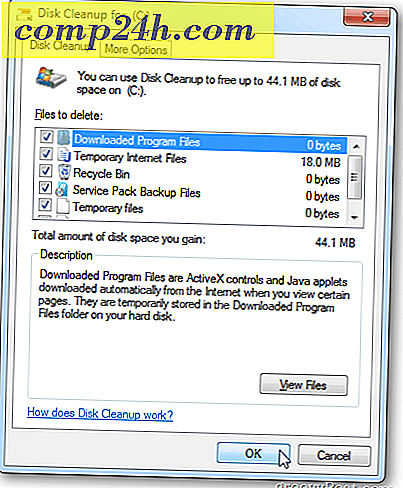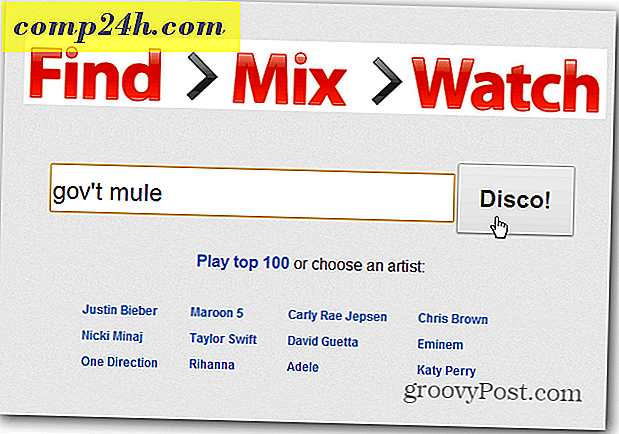Windows 10 jubileumupdate Tip: gebruik Inkten met plaknotities en Cortana
Cortana, de digitale assistent, ingebouwd in Windows 10, is een kenmerk van het besturingssysteem. De Windows 10-jubileumupdate brengt Cortana een stap verder door ondersteuning in de belangrijkste onderdelen van het systeem mogelijk te maken. De nieuwe Windows Ink Workspace-gereedschappen zijn voorzien van een verbeterde Sticky Notes-app met ondersteuning voor het handmatig schrijven van notities en natuurlijk met Cortana-intelligentie. In de Anniversary Update kunt u enkele handige acties uitvoeren, zoals een herinnering inplannen of een oproep plaatsen. Laten we een kijkje nemen naar hoe het te gebruiken.
Gebruik plaknotities met Cortana in Windows 10-jubileumupdate
Het eerste dat je moet weten; deze functie vereist een actieve internetverbinding. Als het niet beschikbaar is, zult u het voordeel natuurlijk niet zien; sinds Cortana Bing gebruikt om de informatie te begrijpen, ga je naar binnen. Hoewel je de Sticky Notes-app met een stylus kunt gebruiken, is dit niet verplicht; je kunt je informatie invoeren met behulp van het toetsenbord, wat beter is. De nieuwigheid van het gebruik van inkt is echter cool.
U kunt op twee manieren notitieblokjes openen, klikken op het pictogram Windows Ink Workspace in het systeemvak of Start> Alle apps> Plaknotities .

Sticky Notes zal een disclaimer presenteren waarin je toestemming vraagt om insights toe te staan. Hierdoor kunnen Cortana en Bing de informatie die u invoert in plaknotities herkennen.

Nadat u plaknotities hebt ingesteld, begint u met het invoeren van tekst met uw toetsenbord of pen. Cortana zal automatisch relevante informatie identificeren en een contextuele taak presenteren die u kunt uitvoeren. Een telefoonnummer, bijvoorbeeld, biedt een optie om te bellen. Als er geen geschikte app wordt gevonden, kun je de Store starten en er een downloaden. Ik neem aan dat Skype waarschijnlijk binnenkort de juiste app wordt.

Als je morgen een herinnering zoals Call Brian invoert, kan Cortana je helpen aanvullende informatie in te voeren, zoals de dag en het tijdstip.

Plaknotities kunnen worden gebruikt om informatie op te zoeken, zoals aandelenkoersen en vluchtinformatie. Voer gewoon een dollarteken in, gevolgd door het symbool van de aandelen van het bedrijf.

Plaknotities kunnen ook aangeven wanneer u een takenlijst aanmaakt. Elk stukje tekst dat in een nieuwe regel wordt ingevoerd, activeert een checklist op de titelbalk. Klik erop en de vermelde informatie wordt herkend. U kunt op elk opsommingsteken klikken om aan te geven wanneer een taak is voltooid.


Dit zijn zeker welkome verbeteringen die gebruikers zullen waarderen, of u nu een tablet bezit of een traditionele desktopcomputer gebruikt. Als u meer wilt weten over het gebruik van Cortana, bekijk dan onze verzameling artikelen over hoe u het meeste uithaalt.